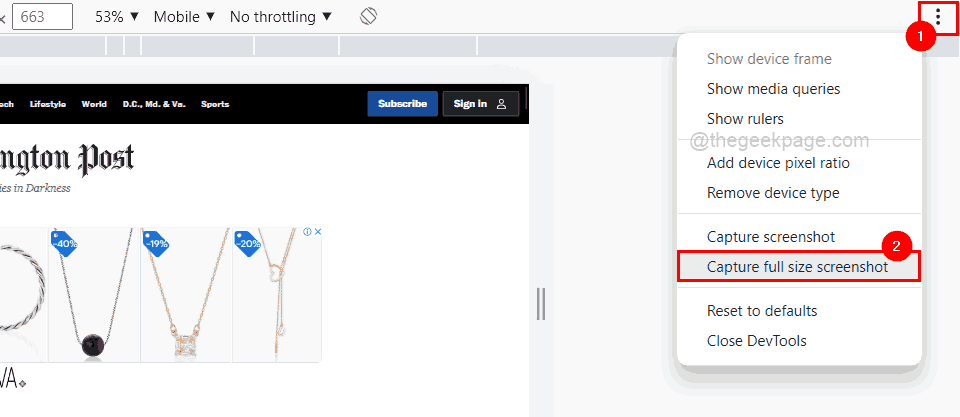Гоогле Цхроме је најпопуларнији прегледач међу тренутном генерацијом Виндовс 10 корисника. У њему постоје разне уграђене функције које вам помажу да уживате у бржем искуству прегледања. Али неће све функције бити једнако привлачне свим корисницима.
Размотримо једноставан случај. Кад год наиђете на веб страницу која вас преусмерава на везу која садржи апликацију у Виндовс Сторе, обично се отвара апликација Сторе. Одатле ћете бити преусмерени на страницу за преузимање апликације у продавници.Апликација Сторе је почела да се појављује у оперативном систему Виндовс од Виндовс 8 верзија. Несумњиво је тачно да је сјајан у погледу свог широког спектра апликација и преузимања. Ипак, ако сте толико повезани са Гоогле Цхроме-ом, желели бисте да се апликација отвори у прегледачу, а не из подразумеване апликације Сторе.
Такође прочитајте: – Како прегледати историју куповине у Виндовс продавници
Овај чланак говори о овом питању. Следите доленаведене кораке у њиховом чланку. Када то учините, било која апликација која је доступна у Виндовс продавници сада ће се отворити директно у прегледачу Цхроме.
КОРАЦИ ЗА СПРЕЧАВАЊЕ ХРОМА ОД ОТВАРАЊА АПЛИКАЦИЈЕ ПРОЗОРА
Кораке о којима ћемо разговарати у наставку треба извршити онакве какви јесу. Свака промена може проузроковати грешке у прегледачу. Из предострожности, препоручујем вам да направите резервну копију прегледача пре него што наставите даље.
КОРАК 1
- Пре свега, мораћете да дођете до доленаведене локације на рачунару.
Ц: Диск \ Корисници \

Ваше корисничко име на горе датој локацији мора бити замењено корисничким именом вашег система. У мом случају, име је Корисник.
КОРАК 2
- У тренутно отвореном прозору наћи ћете датотеку са именом Локална држава. Можете да се померите надоле да бисте је потражили. Отворите датотеку помоћу Нотепад.

КОРАК 3
- Наћи ћете да је бележница потпуно попуњена. Иако може бити помало збуњујуће, мало времена проведеног на њему може вам помоћи.
- Притисните Цтрл + Ф и потражите мс-виндовс.

КОРАК 4
- Вредност мс-виндовс-сторе ће у почетку бити постављена на фалсе како је приказано.

- Мораћете да промените његову вредност у истиниту. Промените га као „мс-виндовс-сторе ”: тачно

Сада сте рекли Цхроме-у да отвори апликацију продавнице директно у свом прегледачу.
То је то. Сада више не бисте морали да се суочавате са проблемом. Надам се да вам је овај чланак користан !.